У цьому Посібнику я покажу тобі, як ти можеш вносити Корекції в Таблиці у Adobe InCopy CC . Таблиці є неот'ємною частиною текстових документів, ефективне редагування яких допомагає зберігати орієнтацію та впорядковувати контент. Я проведу тебе крізь процес крок за кроком, від створення і редагування до форматування таблиць.
Головні Припущення
- Таблиці в InCopy є частиною потоку тексту і необхідно розблокувати їх перед редагуванням.
- Висота комірок може бути вказана як точно або мінімально для гнучкого розміщення текстового вмісту.
- За допомогою різних налаштувань та форматувань у параметрах таблиць ти можеш налаштувати зовнішній вигляд таблиць.
Крок за Кроком Інструкція
Спочатку відкрий свій документ InDesign, де розміщена таблиця, яку ти хочеш редагувати. Переконайся, що таблиця вже створена в документі й не має вмісту. Наприклад, я знаходжу таблицю на сторінці 20 і бачу, що у неї поки лише заголовок таблиці. На цей момент мені потрібно додати вміст в InCopy.
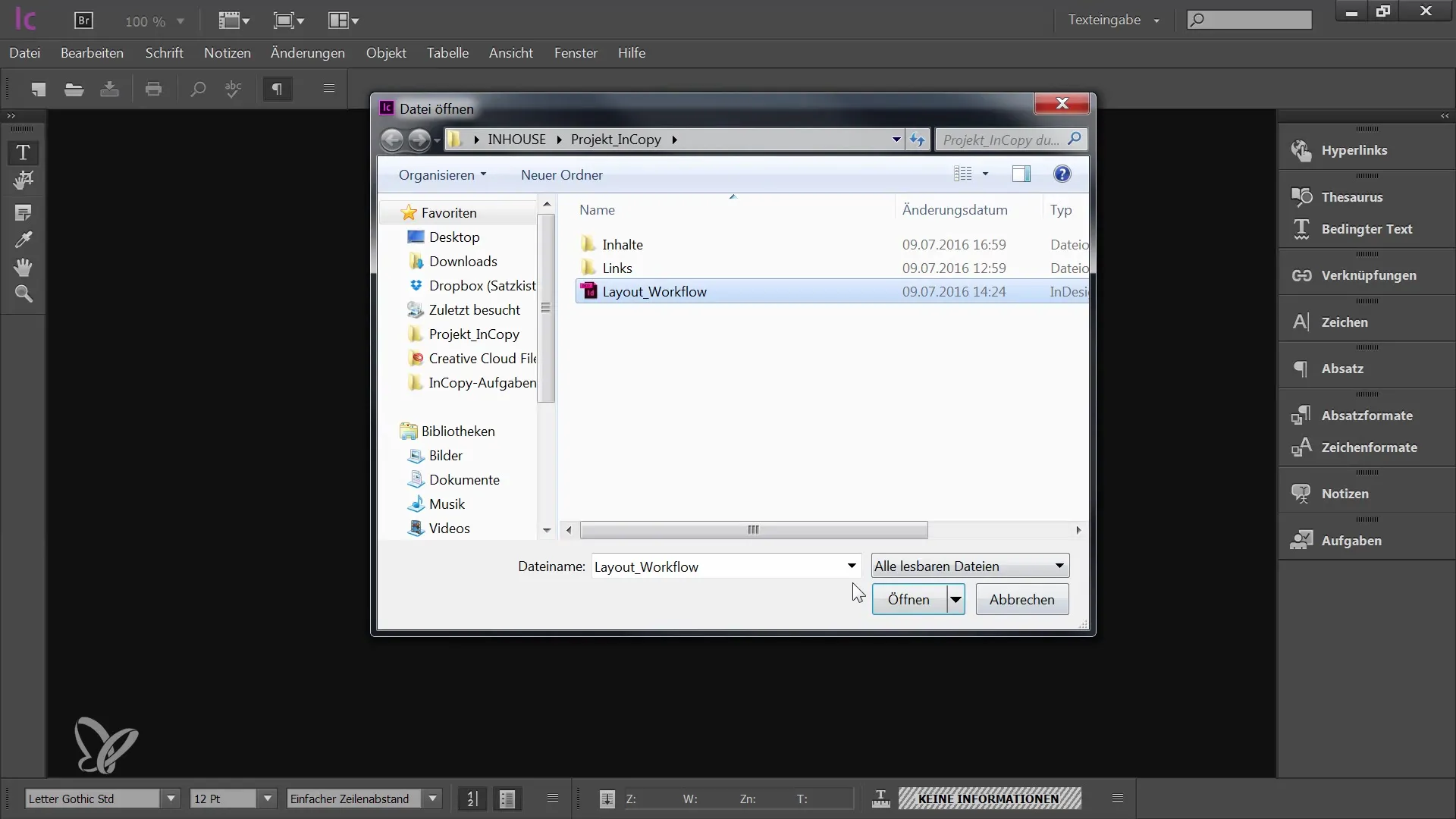
Перш ніж ти почнеш редагування таблиці в InCopy, спочатку розблокуй її. Це особливо важливо для всієї структури текстрядка, що містить таблицю. Клацни на текстрядку та обери опцію "Розблокувати", щоб можна було редагувати таблицю.
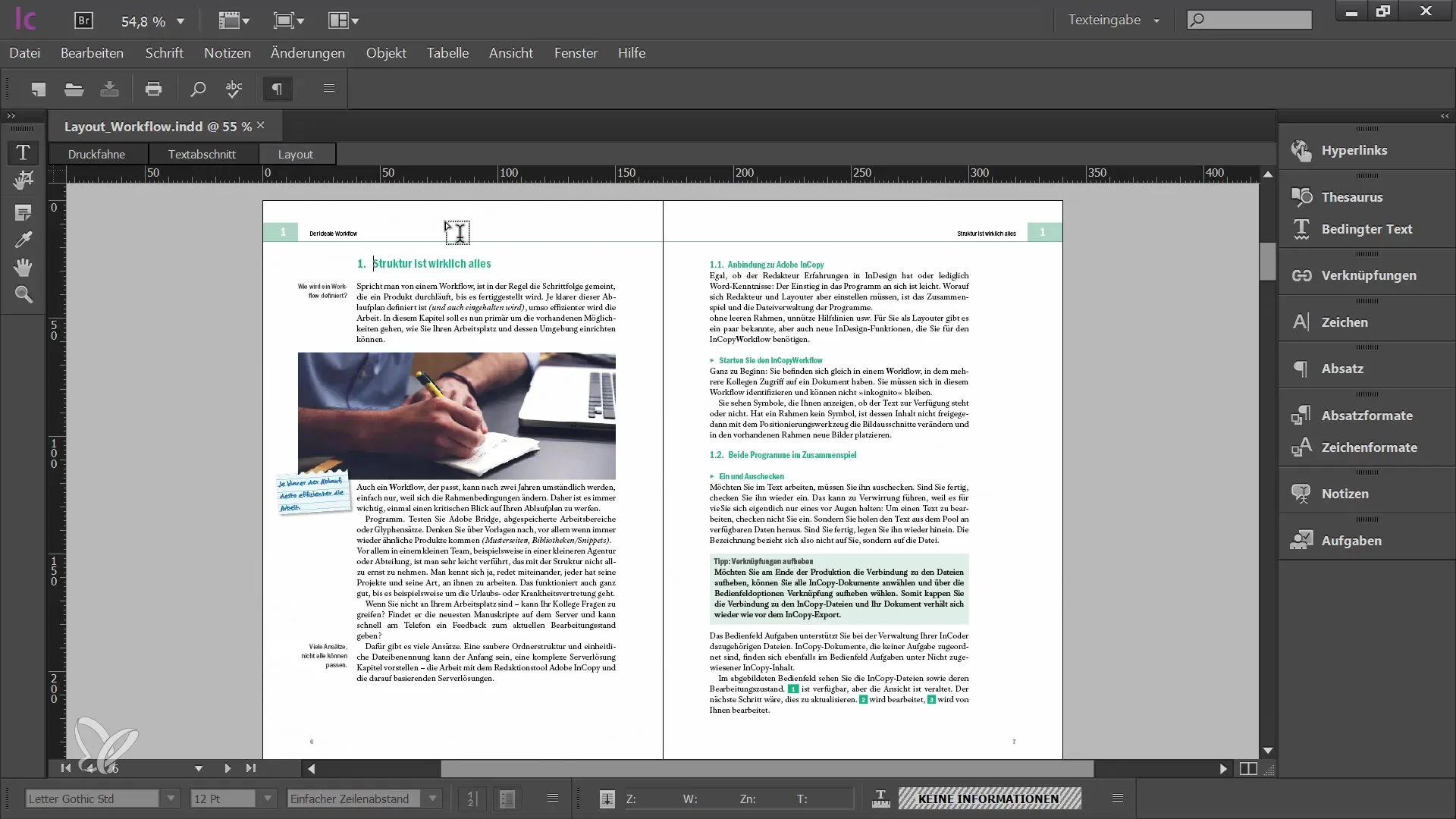
При наведенні миші на таблицю ти помітиш, що відбудеться зміна курсора. Ти побачиш різні стрілки, які допоможуть тобі виділити окремі стовпці або рядки. Пересувай мишу в верхній кут таблиці, поки не з'явиться діагональна стрілка, яка дасть можливість виділити всю таблицю. Виділені області будуть відображатися в інверсії, що означає зміну кольорів комірок, подібно до виділеного тексту.
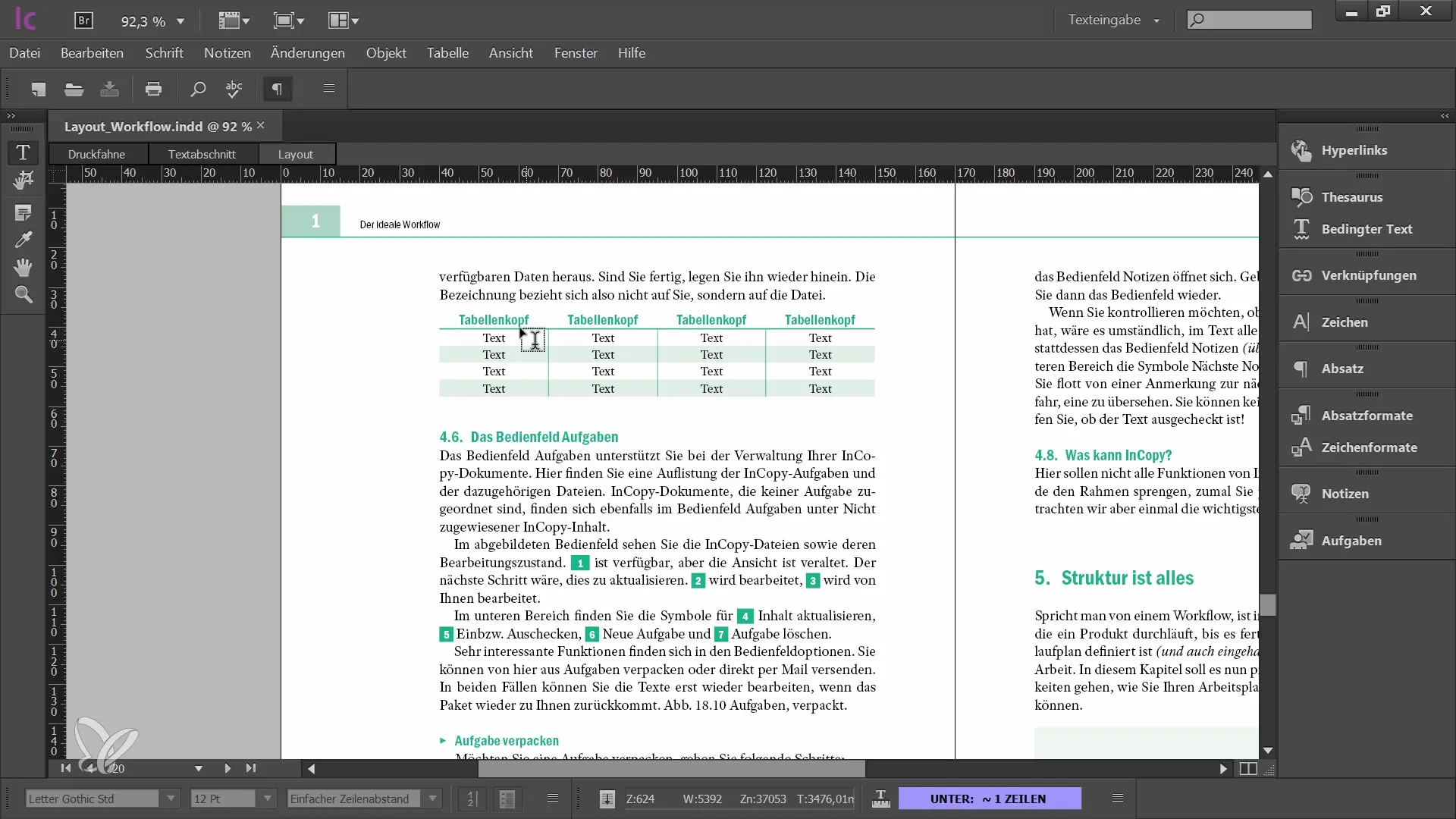
Для ефективного редагування таблиці добре відкрити деякі спеціальні вікна. Для цього перейди до "Вікна" – "Шрифти та Таблиці" та активуй панель керування таблицями. Там ти побачиш різні можливості налаштування та коригування для таблиці. Після виділення всієї таблиці я бачу також кількість рядків та стовпців.
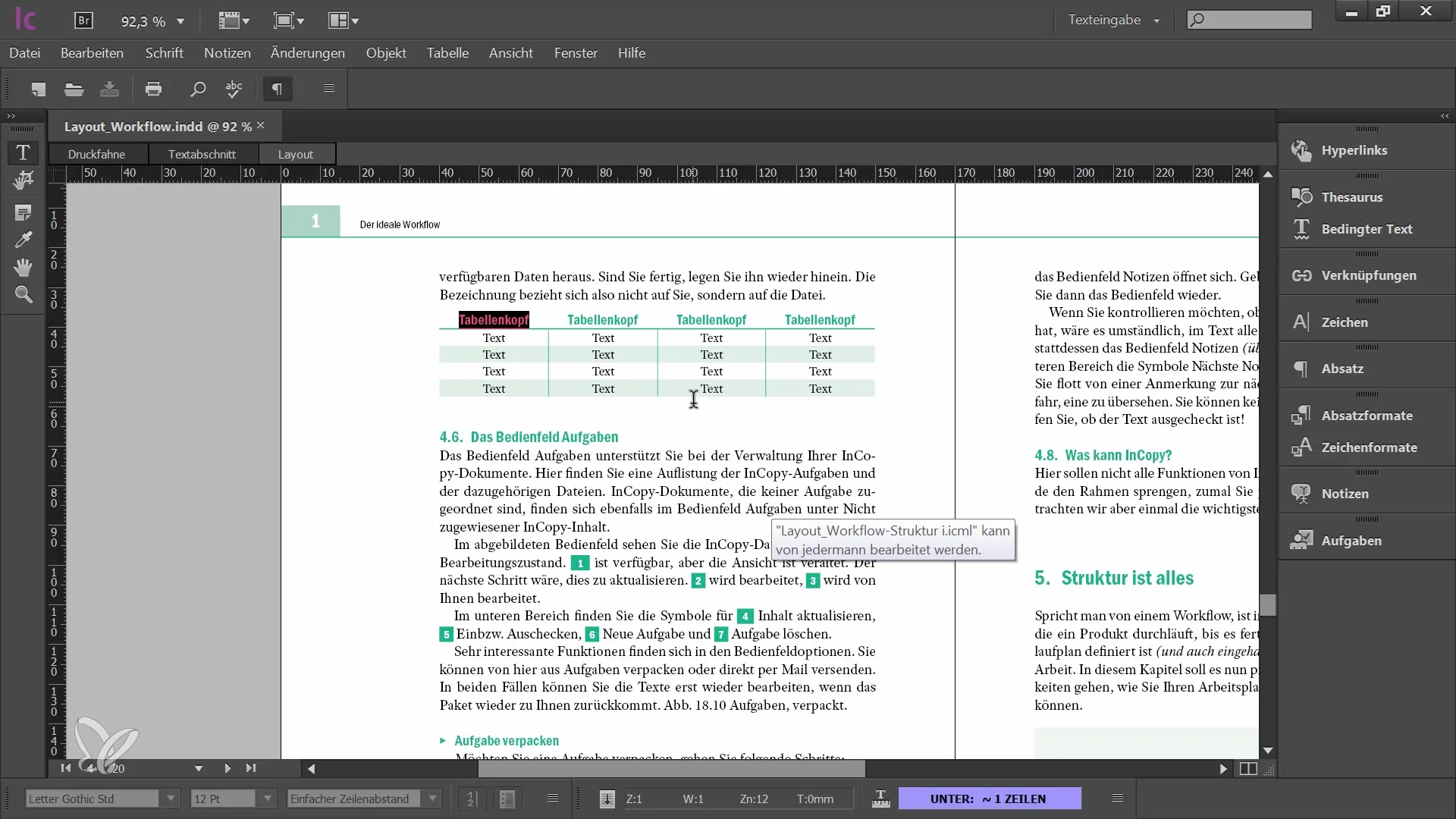
Через меню у панелі керування таблицями ти можеш додати або вилучити рядки або стовпці. Наприклад, ти можеш вказати точну ширину для стовпців, зменшивши їх до 15 мм. Ти також можеш налаштувати розмір комірок за допомогою стрілок. Пам'ятай, що комірки таблиць можуть мати або точну висоту, або мінімальну висоту.
Цю висоту можна легко налаштувати, проводячи мишею над межами таблиці та змінюючи висоту комірок. Якщо всі комірки таблиці виділені, ти також можеш рівномірно розподілити стовпці. Натисни правою кнопкою миші, щоб знайти відповідні налаштування.
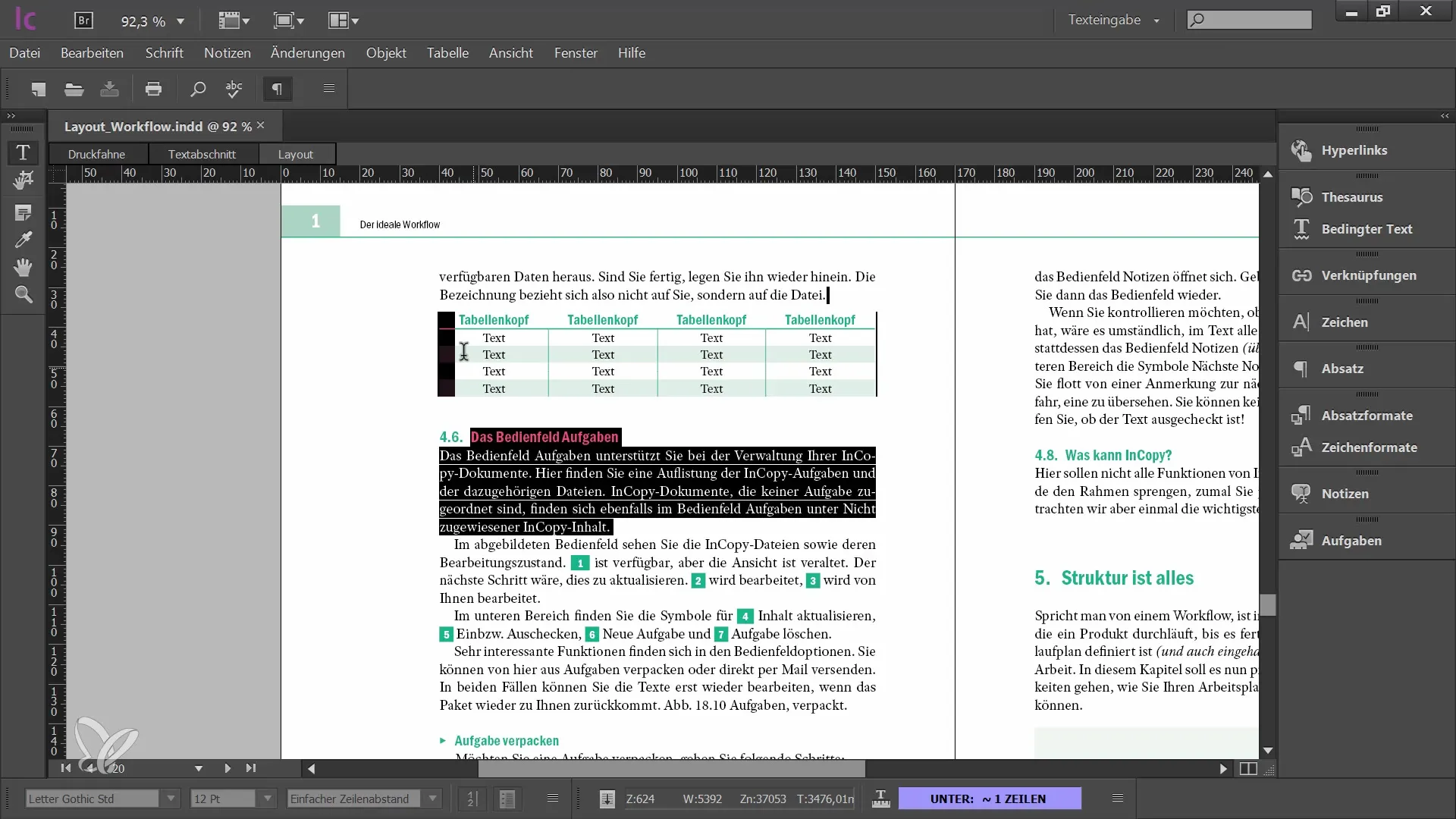
Комірки таблиць мають внутрішній відступ, що означає, що текст не прилягає безпосередньо до країв комірки. За допомогою панелі керування таблицями ти можеш встановити відступ для всіх чотирьох сторін. Це може допомогти зробити макет більш привабливим та полегшити читання вмісту.
Якщо ти хочеш внести більш конкретні налаштування для окремих комірок, ти можеш відкрити опції комірок через меню панелі керування або безпосередньо в меню таблиць. Тут ти можеш налаштувати контури та заливку. Якщо ти виділиш кілька комірок та перейдеш у опції комірок, ти матимеш можливість відредагувати спільно верхній або лінії для всіх обраних комірок.
Щоб додати горизонтальні лінії у свою таблицю або змінити товщину контурів, просто введи потрібне значення у відповідні поля. Ці налаштування дозволяють краще налаштувати дизайн і зробити твою таблицю більш зрозумілою.
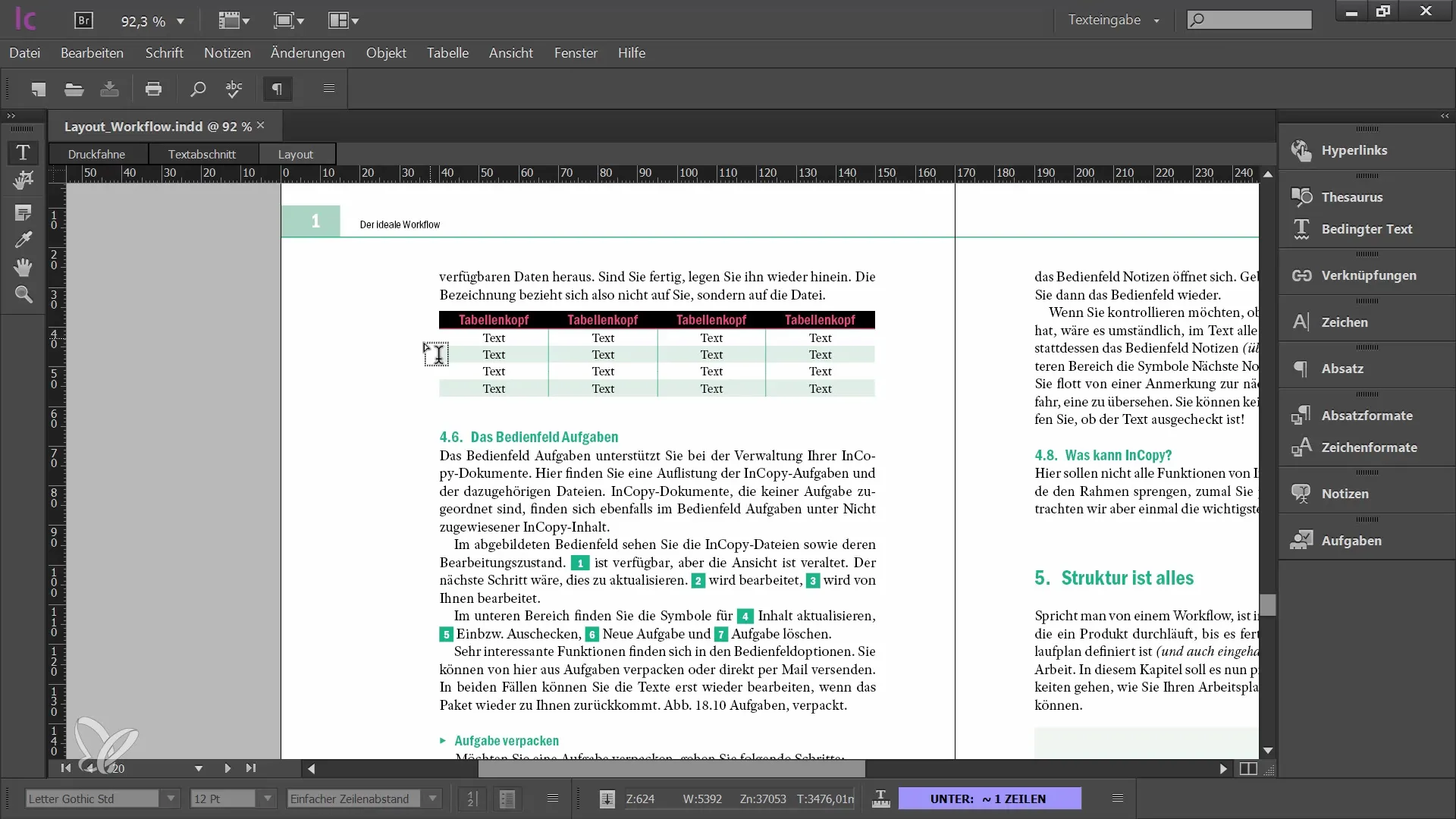
Якщо ти використовуєш уже існуючі формати таблиць, створені в InDesign, ти можеш використовувати їх і в InCopy, але не можеш змінювати. Ти можеш їх переглядати та застосовувати, що є важливим для підтримки однорідності. Важливо дбати про правильне форматування заголовків таблиць, щоб уникнути плутанини під час заповнення вмісту.
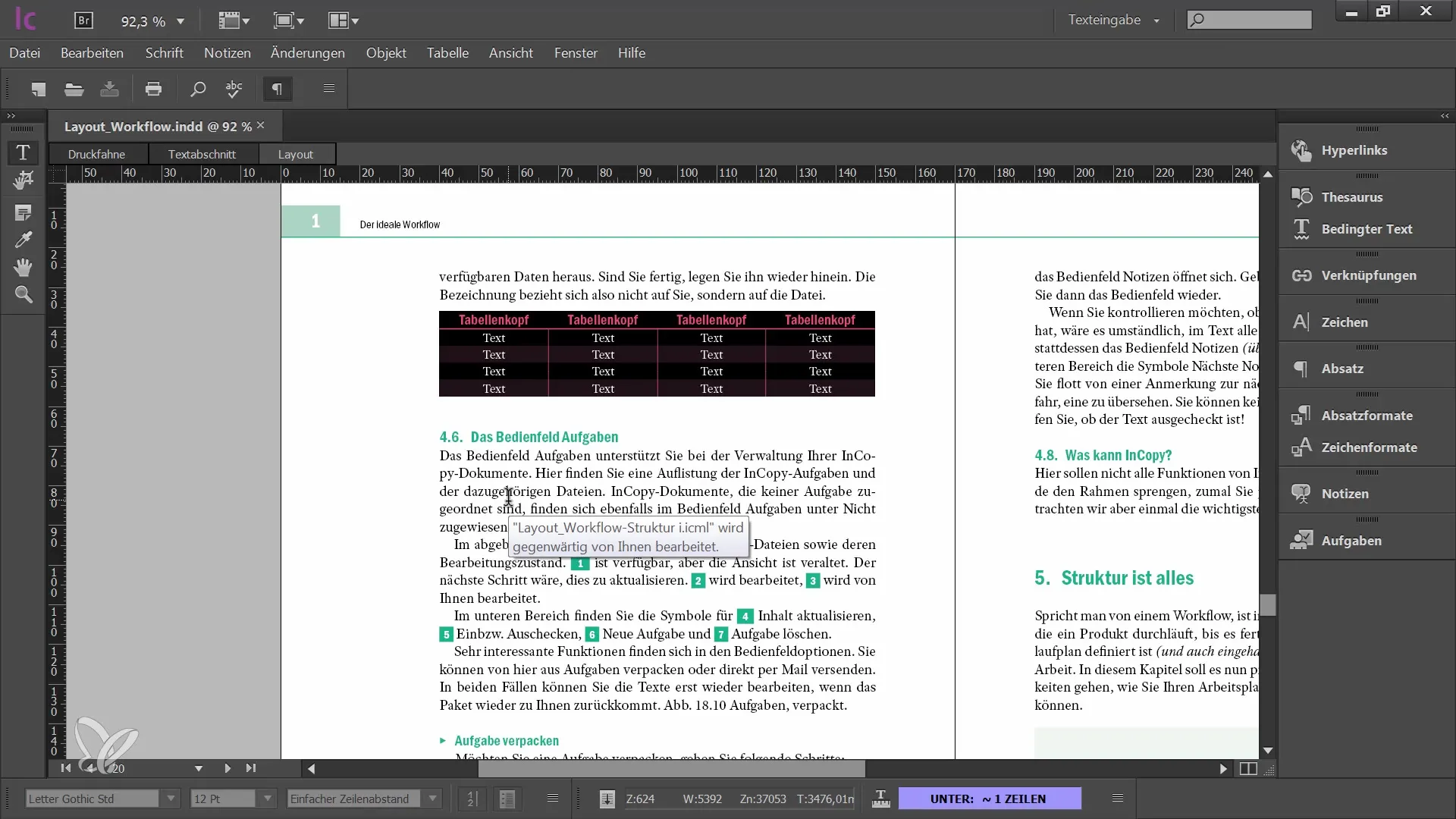
Клавіша Tab дозволяє вам швидко переміщатися між комірками та вставляти відповідний вміст. Якщо ви хочете створити нову таблицю, ви також можете зробити це, вибравши потрібну область у текстовому полі та використовуючи меню таблиць.
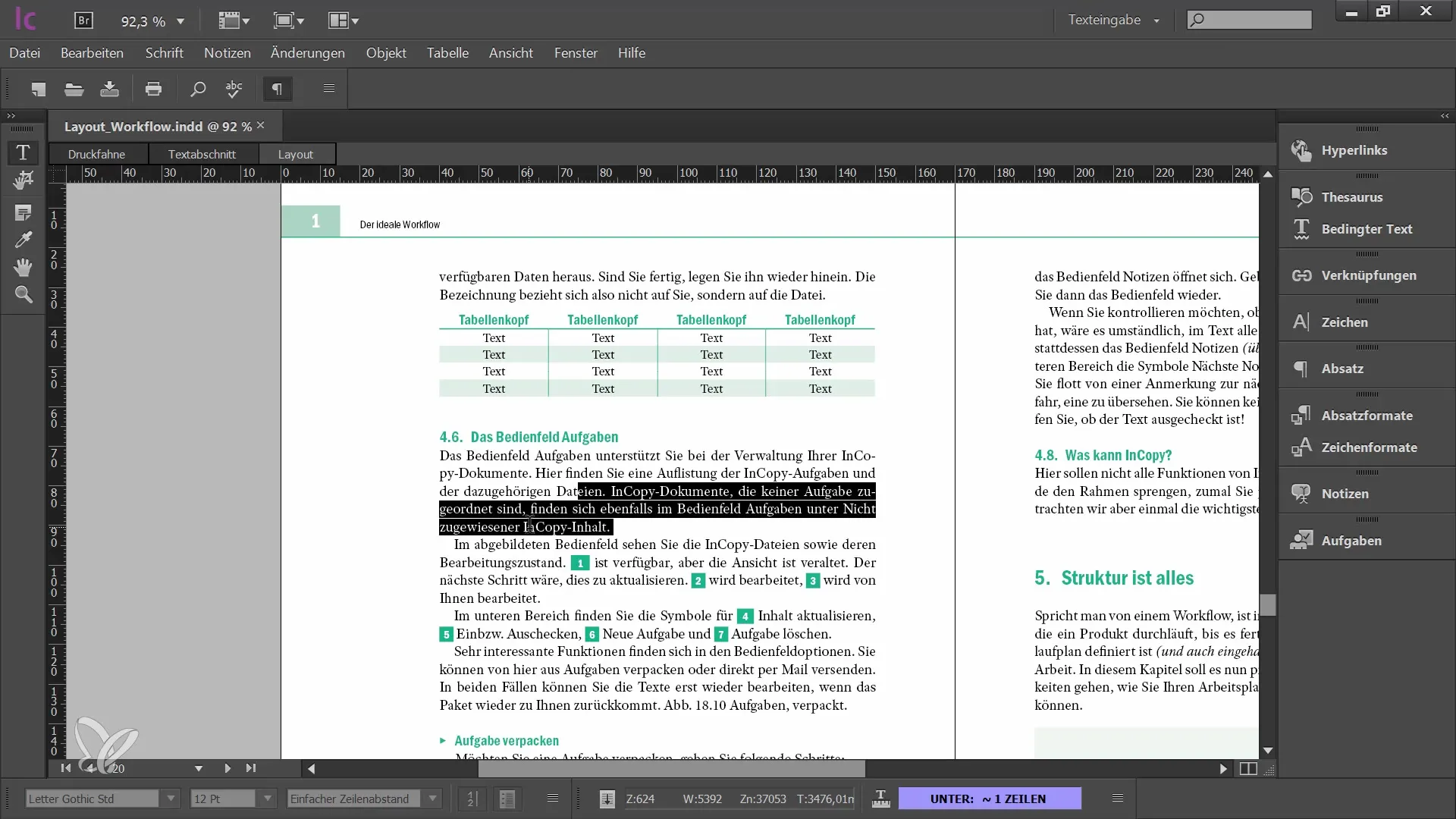
Якщо ви хочете перетворити існуючі рядки тексту в таблицю, виділіть текст та виберіть функцію перетворення в таблицю. Навпаки, ви також можете перетворити таблицю в звичайний текст. Переконайтеся, що ви правильно встановлюєте форматування, щоб макет залишався однаковим.
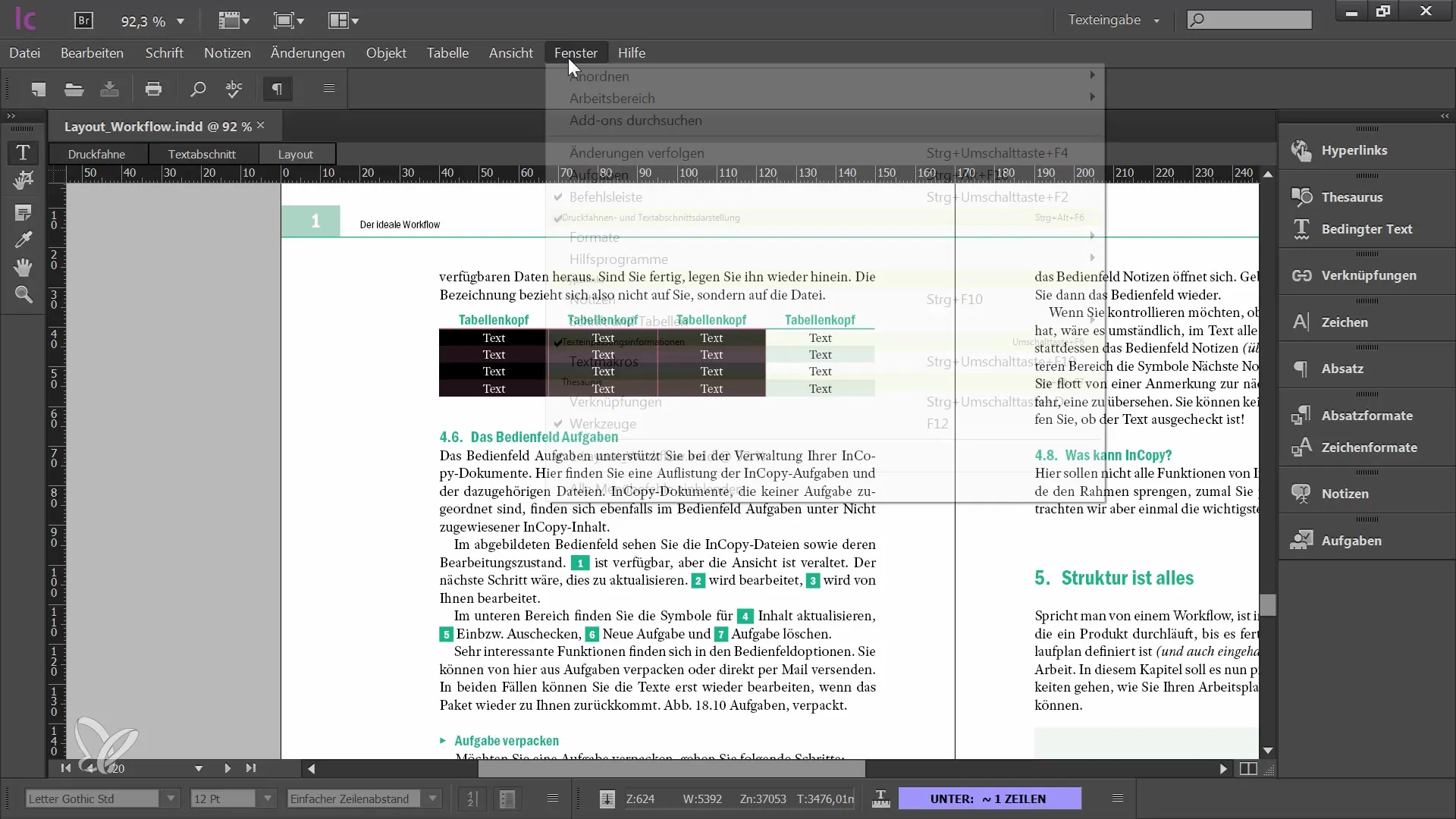
Підсумок
У цьому посібнику ви дізналися, як створювати й редагувати таблиці в Adobe InCopy CC. Правильне використання таблиць, налаштування комірок та правильне форматування є важливими для чистого макету. Особливу увагу слід звертати на шаблони та формати таблиць, створені в InDesign, щоб зробити свою роботу ефективною.
Часто задані питання
Як перевірити, чи можна редагувати таблицю?Вам потрібно витягнути таблицю, щоб мати можливість її редагувати.
Як змінити висоту комірки в таблиці?Ви можете встановити висоту комірки на точну величину або встановити мінімальну висоту.
Як рівномірно розподілити стовпці в таблиці?Виділіть потрібні стовпці, клацніть правою кнопкою миші та виберіть опцію рівномірного розподілу.
Чи можна змінювати формати таблиць в InCopy?Ні, ви не можете змінювати формати, але ви можете їх застосовувати.
Як вставити нову таблицю в InCopy?Виберіть в текстовому полі потрібне місце та скористайтесь меню таблиць для створення нової таблиці.


